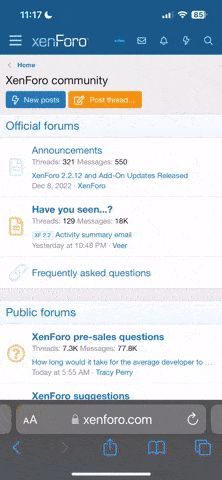Hallo Community,
heute möchte ich mein 2tes How-To vorstellen. Diesmal dreht es sich um ein recht bekanntes Problem:
Ihr setzt euren Rechner neu auf und euch fehlen die Rechte auf den Servern. Oder ihr wollt mit einem anderen Gerät TS3 benutzen mit euren Rechten.
Es ist auch problemlos möglich mit einer Identität auf allen Geräten eine ID zu nutzen! Bei uns als beispiel kann man so 2 mal Online sein mit der selben Indentität.
Dabei kann man natürlich bei jedem Gerät ein eigenenständigen Namen nutzen, ohne die ID zu beeinflussen!
Variante #1
Teamspeak bietet dabei eine sehr einfache Lösung:


Nun seht ihr eine Übersicht eurer Indentitäten.
Solltet ihr euch noch nie damit beschäftigt haben sollte hier nur die "Standard" vorhanden sein.
Diese solltet ihr der Übersicht halber im Feld Indentität umbennen, das hat sonst keine auswirkungen.
Nickname legt den Standard Nicknamen fest der in der Indentität mit gespeichert wird.
Aber keine Angst, ihr könnt ihn immer ändern so wie ihr es gewohnt seit, ohne das sich an der Indentität was ändert!
Das wichtigste ist die "Eindeutige ID"! Diese ID is einmalig und ist euer Fingerabdruck im Teamspeak-Universum.
Gebt sie niemals jemandem anders, da er auf allen Server auf dem ihr Rechte habt, diese missbrauchen kann.
Über den "Exportieren" Knopf sichert ihr eure Identität in eine *.ini datei.
Importieren sollte dann bereits einleuchten.
Nach dem Import solltet ihr eure Importierte Indentität auswählen und sie als "Standard" markieren. Damit ihr auch in zukunft rechte auf diese ID zugewiesen werden können!
Nice-To-Know: Auf Offiziellen TS3 App's wie der Für Android gibt es eine direkte Funktion um die *.ini Datei einzufügen. Somit könnt ihr auch auf dem Mobilen Geräten eure Identität nutzen.
Variante #2
Wer einen Schritt weiter gehen will und auch seine Favoriten-Sever, Einstellungen, Identitäten, Freundeslisten, Avatare und Plugins mitsichern möchte, kann auch das tun.
Dazu sollte man beim Installieren beim Speicherort die voreinstellung "Eigene Datein" unverändert gelassen haben.
Dann könnt ihr von eurem Arbeitsplatze aus zu -> Lokaler Datenträger (C -> Benutzer -> Euer Name -> AppData -> Roaming gehen.
-> Benutzer -> Euer Name -> AppData -> Roaming gehen.
Anmerkung: Um den Ordner AppData sehen zu können müssen Versteckte Ordner und Datein angezeigt werden. Wie das geht findet ihr leicht auf Google.de
Im Ordner Roaming findet ihr nun den Ordner TS3Client, den kopiert ihr euch einfach und speichert ihn irgendwo wo er nicht verloren gehen kann oder ausversehen gelöscht wird.
Nach einem neuinstallieren von Teamspeak fügt ihr diesen Ordner nach dem ersten start von TS3 wieder in Roaming ein (überschreibt wenn nötig vorhandene Datein), startet erneut Teamspeak und schon ist alles wieder da wo es hingehört.
Ich hoffe ich konnte dem einen oder anderen damit helfen, in Zukunft auf all seinen Lieblingsserver seine Rechte zu sichern und unseren Admins viell. dabei das nich jeder 5,6 mal Rechte brauicht für jedes Device
heute möchte ich mein 2tes How-To vorstellen. Diesmal dreht es sich um ein recht bekanntes Problem:
Ihr setzt euren Rechner neu auf und euch fehlen die Rechte auf den Servern. Oder ihr wollt mit einem anderen Gerät TS3 benutzen mit euren Rechten.
Es ist auch problemlos möglich mit einer Identität auf allen Geräten eine ID zu nutzen! Bei uns als beispiel kann man so 2 mal Online sein mit der selben Indentität.
Dabei kann man natürlich bei jedem Gerät ein eigenenständigen Namen nutzen, ohne die ID zu beeinflussen!
Variante #1
Teamspeak bietet dabei eine sehr einfache Lösung:
Klickt im Teamspeak auf "Eintellungen" und anschliessen auf "Identitäten"
oder nutzt den Shortcut "Strg+I"
oder nutzt den Shortcut "Strg+I"
Nun seht ihr eine Übersicht eurer Indentitäten.
Solltet ihr euch noch nie damit beschäftigt haben sollte hier nur die "Standard" vorhanden sein.
Diese solltet ihr der Übersicht halber im Feld Indentität umbennen, das hat sonst keine auswirkungen.
Nickname legt den Standard Nicknamen fest der in der Indentität mit gespeichert wird.
Aber keine Angst, ihr könnt ihn immer ändern so wie ihr es gewohnt seit, ohne das sich an der Indentität was ändert!
Das wichtigste ist die "Eindeutige ID"! Diese ID is einmalig und ist euer Fingerabdruck im Teamspeak-Universum.
Gebt sie niemals jemandem anders, da er auf allen Server auf dem ihr Rechte habt, diese missbrauchen kann.
Über den "Exportieren" Knopf sichert ihr eure Identität in eine *.ini datei.
Importieren sollte dann bereits einleuchten.

Nach dem Import solltet ihr eure Importierte Indentität auswählen und sie als "Standard" markieren. Damit ihr auch in zukunft rechte auf diese ID zugewiesen werden können!
Nice-To-Know: Auf Offiziellen TS3 App's wie der Für Android gibt es eine direkte Funktion um die *.ini Datei einzufügen. Somit könnt ihr auch auf dem Mobilen Geräten eure Identität nutzen.
Variante #2
Wer einen Schritt weiter gehen will und auch seine Favoriten-Sever, Einstellungen, Identitäten, Freundeslisten, Avatare und Plugins mitsichern möchte, kann auch das tun.
Dazu sollte man beim Installieren beim Speicherort die voreinstellung "Eigene Datein" unverändert gelassen haben.
Dann könnt ihr von eurem Arbeitsplatze aus zu -> Lokaler Datenträger (C
 -> Benutzer -> Euer Name -> AppData -> Roaming gehen.
-> Benutzer -> Euer Name -> AppData -> Roaming gehen.Anmerkung: Um den Ordner AppData sehen zu können müssen Versteckte Ordner und Datein angezeigt werden. Wie das geht findet ihr leicht auf Google.de
Im Ordner Roaming findet ihr nun den Ordner TS3Client, den kopiert ihr euch einfach und speichert ihn irgendwo wo er nicht verloren gehen kann oder ausversehen gelöscht wird.
Nach einem neuinstallieren von Teamspeak fügt ihr diesen Ordner nach dem ersten start von TS3 wieder in Roaming ein (überschreibt wenn nötig vorhandene Datein), startet erneut Teamspeak und schon ist alles wieder da wo es hingehört.
Ich hoffe ich konnte dem einen oder anderen damit helfen, in Zukunft auf all seinen Lieblingsserver seine Rechte zu sichern und unseren Admins viell. dabei das nich jeder 5,6 mal Rechte brauicht für jedes Device

Zuletzt von einem Moderator bearbeitet: